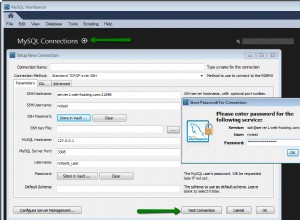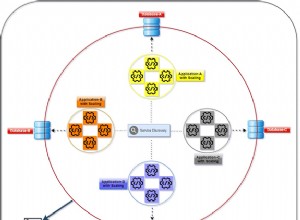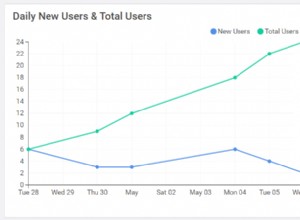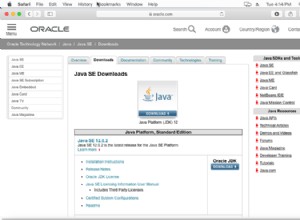Service de base de données relationnelle AWS (RDS) est un service géré pour les bases de données Oracle, MySQL, PostgreSQL et SQL Server. Dans le premier des trois articles, « Utilisation de JDeveloper avec MySQL Database et Oracle Database sur AWS RDS, partie 1 », nous avons créé une instance RDS pour la base de données MySQL et modifié l'instance RDS pour autoriser l'accès depuis JDeveloper sur une machine locale. Dans cet article de suite, nous allons nous connecter à la base de données MySQL sur RDS avec JDeveloper. Cet article comporte les sections suivantes :
- Utiliser JDeveloper avec la base de données MySQL
- Activer la connectivité
- Obtention des paramètres de connexion pour la base de données MySQL
- Création d'une connexion à la base de données MySQL dans JDeveloper
- Conclusion
Utiliser JDeveloper avec la base de données MySQL
Oracle JDeveloper fournit une prise en charge intégrée de la base de données MySQL, mais la connectivité à l'instance de base de données RDS doit être activée. Dans les sections suivantes, nous allons activer la connectivité à l'instance de base de données RDS, obtenir les paramètres de connexion pour se connecter à l'instance de base de données RDS et créer une connexion à l'instance de base de données RDS.
Activer la connectivité
Par défaut, une nouvelle instance RDS a des règles entrantes de groupe de sécurité définies pour autoriser la connexion uniquement à partir d'une plage d'adresses IP spécifique dans un bloc CIDR, qui peut être une adresse IP unique. Pour autoriser la connectivité à partir de l'adresse IP de la machine sur laquelle JDeveloper est installé le groupe de sécurité, les règles entrantes doivent être modifiées. Dans la section Détails de l'instance de base de données RDS, cliquez sur le lien Groupe de sécurité, comme illustré à la figure 1.

Figure 1 : Instance de base de données RDS>Lien des groupes de sécurité
La console du groupe de sécurité s'affiche. Sélectionnez le Entrant et cliquez sur Modifier pour modifier la règle du groupe de sécurité, comme illustré à la figure 2.
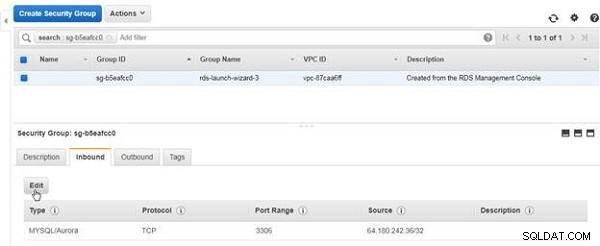
Figure 2 : Groupe de sécurité>Entrant>Modifier
Dans Modifier les règles de trafic entrant , remplacez l'adresse IP source par l'adresse IP de la machine sur laquelle JDeveloper est installé. Si l'adresse IP de la machine sur laquelle JDeveloper est installé n'est pas connue ou si l'accès à plusieurs adresses IP est à ajouter, sélectionnez Type comme Tout le trafic , Protocole comme Tous , Plage de ports comme 0-65535, et Source comme N'importe où , comme illustré à la figure 3. Cliquez sur Enregistrer .
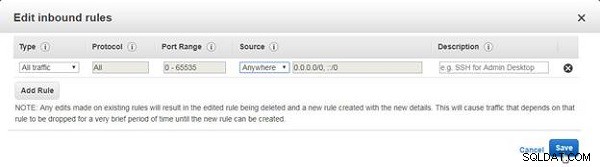
Figure 3 : Modification de la règle entrante
Les règles entrantes sont modifiées pour autoriser tout le trafic, comme illustré à la figure 4.
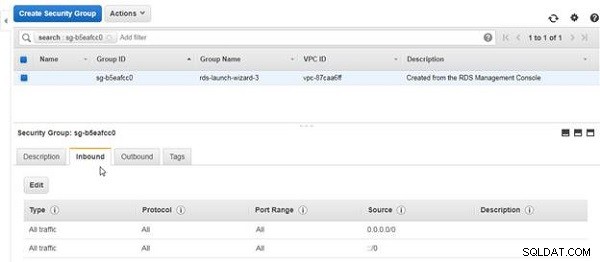
Figure 4 : Règles entrantes modifiées pour autoriser tout le trafic
Obtention des paramètres de connexion pour la base de données MySQL
Pour se connecter à la base de données MySQL sur RDS, nous devons obtenir le nom d'hôte et les informations de port de la base de données. Cliquez sur mysqldb Instance RDS, comme illustré à la figure 5.
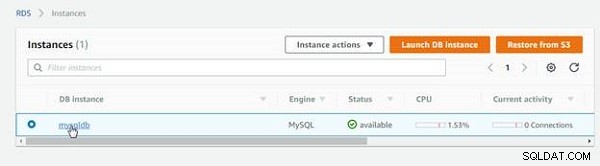
Figure 5 : RDS>Instances>mysqldb
Dans mysqldb instance, page de détail le Se connecter La section répertorie les paramètres de connexion. Copiez le point de terminaison (voir figure 6). Le point de terminaison est le nom d'hôte de l'instance de base de données RDS. Le Port est 3306 par défaut. Le accessible au public devrait être Oui .
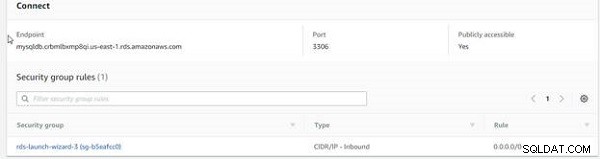
Figure 6 : Obtention du point de terminaison et du port de l'instance RDS
Le nom de la base de données est obtenu à partir du nom de la base de données paramètre dans Configurations , comme illustré à la figure 7.
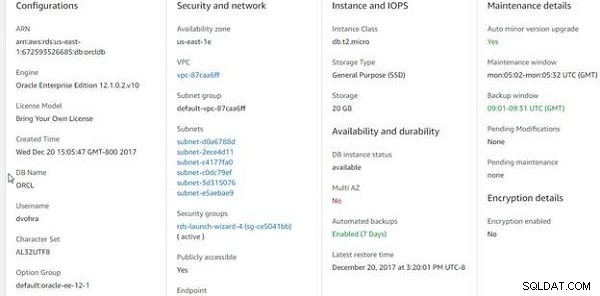
Figure 7 : Obtention du nom de la base de données
Création d'une connexion à la base de données MySQL dans JDeveloper
Pour créer une nouvelle connexion, cliquez sur Nouvelle application dans JDeveloper, comme illustré à la figure 8.

Figure 8 : Nouvelle candidature
Dans Nouvelle galerie , sélectionnez Général>Connexions dans Catégories et Connexion à la base de données dans Articles et cliquez sur OK , comme illustré à la figure 9.
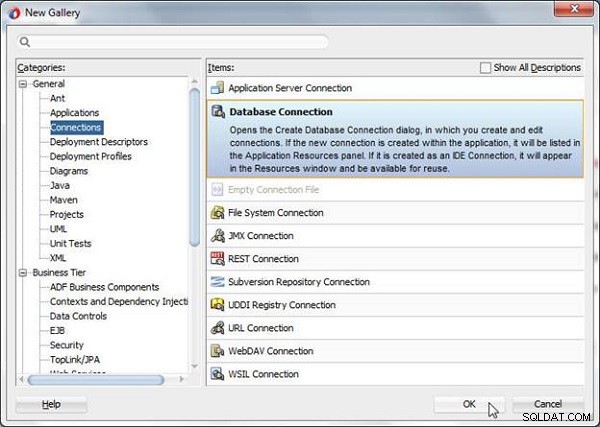
Figure 9 : Sélection de la connexion à la base de données dans la nouvelle galerie
Dans Créer une connexion à la base de données Assistant, spécifiez un nom de connexion (MySQLConnection ) et sélectionnez Type de connexion comme MySQL , comme illustré à la Figure 10.
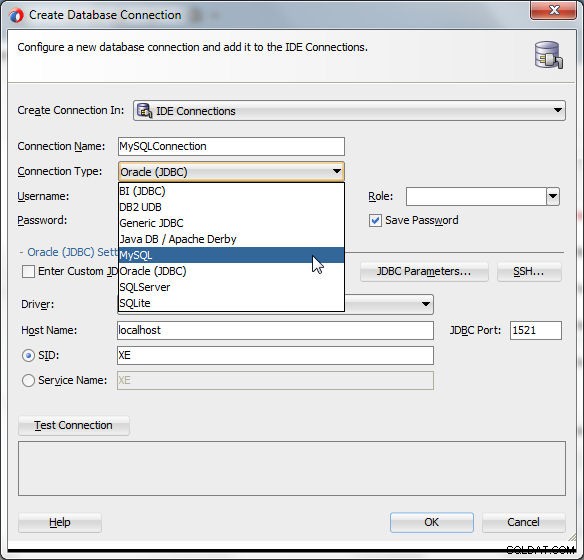
Figure 10 : Sélection du type de connexion comme MySQL
Avec MySQL sélectionné comme type de connexion , la Classe Pilote est défini sur com.mysql.jdbc.Driver et la Bibliothèque est défini sur MySQL Library (voir Figure 11).
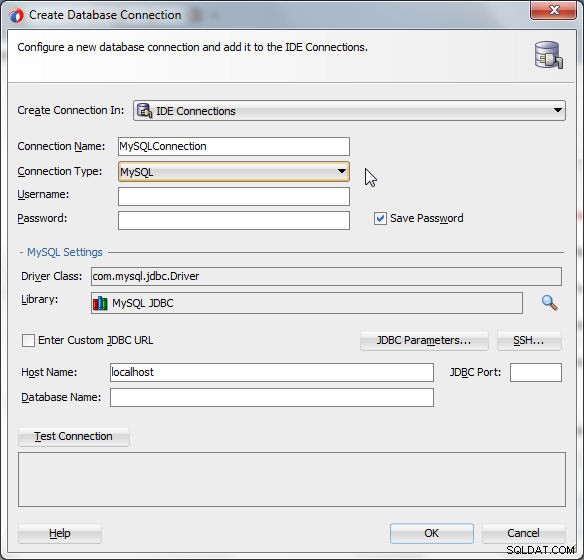
Figure 11 : Paramètres MySQL
Spécifiez le nom d'utilisateur comme nom d'utilisateur principal configuré lors de la création d'une nouvelle instance de base de données RDS. Spécifiez le mot de passe comme mot de passe principal configuré lors de la création d'une nouvelle instance de base de données RDS. Spécifiez le nom d'hôte en tant que point de terminaison copié dans Connect section de la figure 6. Spécifiez le nom de la base de données comme nom de la base de données copié à partir du nom de la base de données dans Détails>Configurations dans la Figure 7. Port JDBC est la section Port de Connect dans la Figure 6 et est 3306 par défaut. Cliquez sur Tester la connexion , comme illustré à la Figure 12.
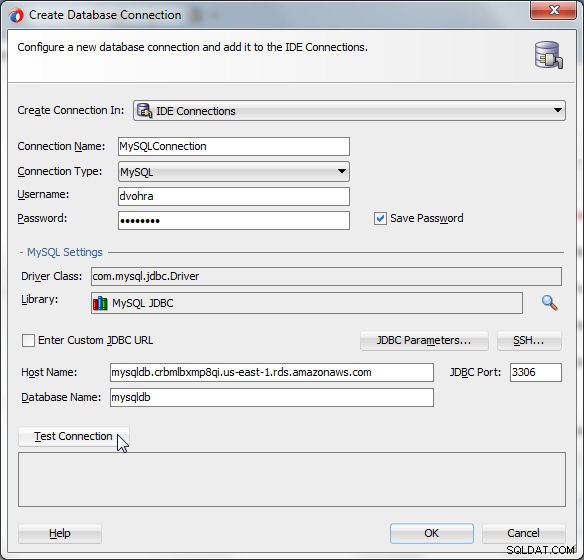
Figure 12 : Tester la connexion
La boîte de dialogue de connexion s'affiche, comme illustré à la figure 13.
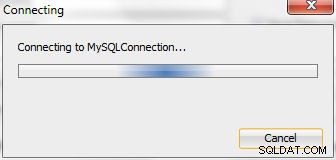
Figure 13 : Connexion
Si la sortie de Test Connection est Success Connected To :MySQL , cliquez sur OK , comme illustré à la Figure 14.
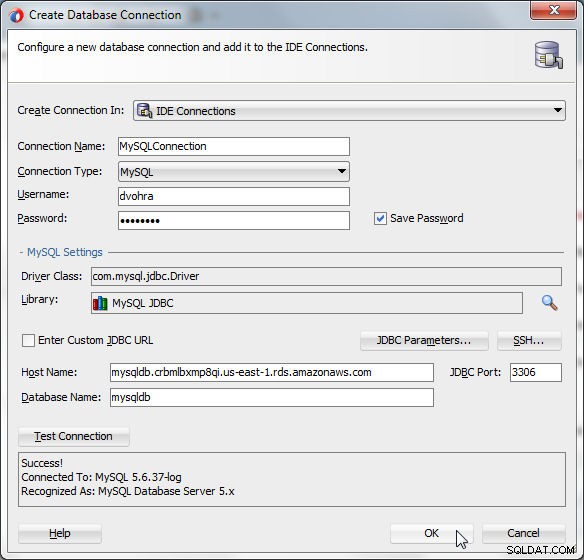
Figure 14 : Créer une connexion à la base de données>OK
La connexion MySQL est créé et ajouté aux Ressources vue, comme illustré Figure 15. La vue MySQLConnection Structure affiche la structure de la connexion, qui comprend le nom de la connexion, le type de connexion, le nom d'hôte, le port, le nom de la base de données, le nom d'utilisateur et le pilote JDBC.
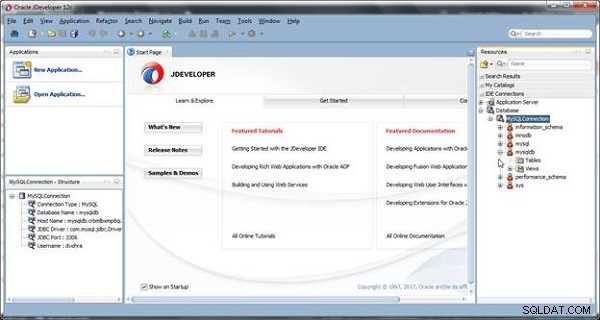
Figure 15 : MySQLConnection ajouté aux ressources
Conclusion
Dans cet article, nous avons discuté de l'utilisation d'Oracle JDeveloper pour se connecter à l'instance MySQL sur AWS Relational Database Service (RDS). Certaines des principales fonctionnalités de configuration sont :
- Si JDeveloper se trouve dans un VPC différent de l'instance de base de données RDS, l'instance de base de données RDS doit être rendue publiquement accessible.
- Une règle entrante de groupe de sécurité pour l'adresse IP de la machine sur laquelle JDeveloper est installé doit être ajoutée.
Dans le 3 article, nous aborderons l'utilisation de JDeveloper avec Oracle Database sur RDS.